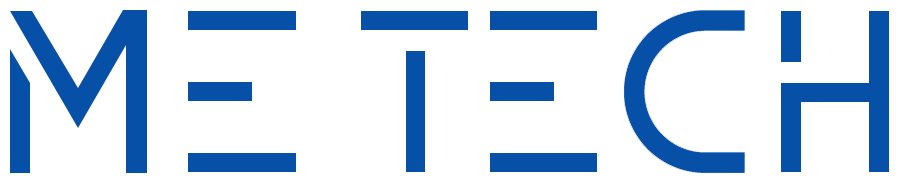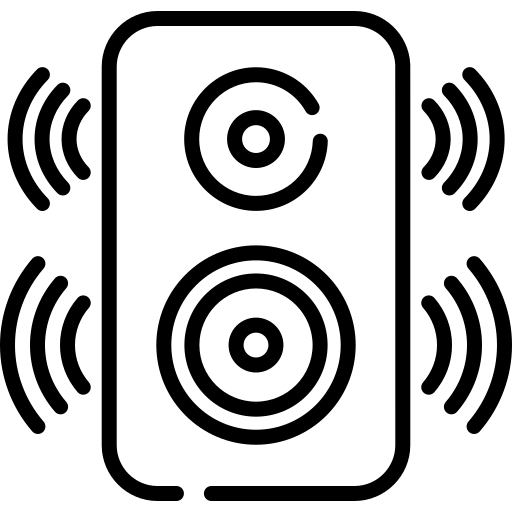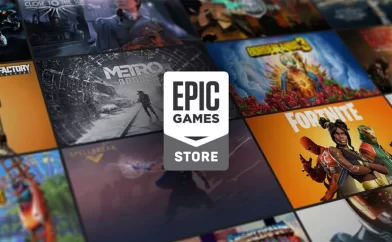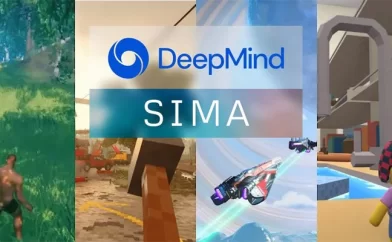Làm sao để biết laptop có card đồ họa rời hay không?
Có rất nhiều cách để kiểm tra laptop có card đồ họa rời hay không như sử dụng phần mềm CPU -Z, nhập lệnh xem thời gian thực, v.v….
Để biết laptop có card đồ họa rời hay không, có nhiều cách kiểm tra như nhập trực tiếp lệnh trên laptop để kiểm tra, hoặc sử dụng phần mềm CPU -Z để kiểm tra. Tuy nhiên, việc tìm kiếm và cài đặt phần mềm sẽ mất rất nhiều thời gian.

Vậy đâu là cách làm tối ưu nhất để kiểm tra laptop có card màn hình rời hay không? Để giải đáp được vấn đề này chúng ta hãy cùng tìm hiểu trong nội dung bài viết dưới đây.
Card đồ họa rời là gì?
Card đồ họa rời là một dạng bo mạch xử lý đồ họa bên ngoài, được cấu thành bởi hai phần GPU và Video Memory có vai trò xử lý hình ảnh hiển thị trên màn hình máy tính. GPU và Video Memory tách rời nhau phù hợp chạy các ứng dụng nặng và mang đến hình ảnh chất lượng cao.
Card đồ họa rời được tích hợp trên đa số các dòng máy tính, laptop cao cấp. Trên thị trường, card đồ họa rời được sản xuất bởi hai công ty công nghệ nổi tiếng đến từ Mỹ như sau:
AMD: Chip xử lý trên card đồ họa là VPU (Video Process Unit).
NVIDIA: Chip xử lý trên card đồ họa là GPU (Graphic Processing Unit).
Các sản phẩm card đồ họa rời đa số được phân phối bởi MSI, Gigabyte, Asus,… Tên gọi trên card đồ họa sẽ giúp người mua phân biệt được các thế hệ cũng như tính chuyên dụng sử dụng tốt trong game hay đồ họa.
Cách kiểm tra laptop có card rời hay không?
Hầu hết những dòng laptop có trang bị card đồ họa rời sẽ được dán tem của hãng sản xuất card trên máy (phổ biến nhất là Nvidia và AMD). Ngược lại, nếu sau khi kiểm tra mà laptop bạn không có tem thì chứng tỏ laptop đang sử dụng card onboard.
Người dùng cũng có thể nhấn chuột phải trên giao diện Desktop và menu xuất hiện, thông tin laptop đang sử dụng card màn hình nào sẽ hiển thị trong phần menu. Để thực hiện cách này, laptop phải cài đặt đầy đủ driver card màn hình.
Sử dụng phần mềm CPU-Z để kiểm tra laptop có đang sử dụng card màn hình hay không đang là cách làm được nhiều người sử dụng. Người dùng cần tìm và tải phần mềm CPU-Z về máy tính, sau đó sẽ cài đặt phần mềm, tiếp theo mở phần mềm bằng cách chọn Run as administrator.
Cửa sổ phần mềm xuất hiện bao gồm 7 tab: CPU, Caches, Mainboard, Memory, SPD, Graphics và About. Bằng cách nhấp vào hộp đồ họa, người dùng có thể kiểm tra loại thẻ được trang bị trên thiết bị, tích hợp hay độc lập.
Hãy theo dõi trang fan page của METECH theo link bên dưới để được cập nhật tin tức về game, công nghệ và nhiều thông tin thú vị khác nhé!
———————————-